修图匠“图片合成:喝啤酒的松鼠【图】”Photoshop图文教程内容:
先看效果图,松鼠喝多了,玩会乐器。

首先打开几个图片素材。


用钢笔或魔棒把帽子抠出,放到松鼠图片中,适当缩放,摆好位置,添加蒙版,用笔刷涂抹,把松鼠耳朵部位的毛发露出来。

添加图层样式。

效果如下。

这不是我想要是效果,阴影太大了,下面修改一下,图层>图层样式>创建图层,用橡皮将多余的阴影涂抹掉。
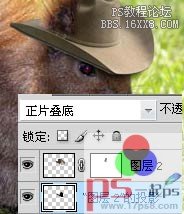
将啤酒挪到文档中,底部建新层,用黑色柔角画笔涂抹作为投影。建瓶身阴影层,用画笔涂抹,加一个黑白直线蒙版。最后用加深减淡工具处理一下瓶身。

将萨克斯挪入文档中,添加蒙版,用笔刷把位于松鼠嘴和小爪的部分涂抹掉,加一些投影,最终效果如下。

先看效果图,松鼠喝多了,玩会乐器。

首先打开几个图片素材。


用钢笔或魔棒把帽子抠出,放到松鼠图片中,适当缩放,摆好位置,添加蒙版,用笔刷涂抹,把松鼠耳朵部位的毛发露出来。

添加图层样式。

效果如下。

这不是我想要是效果,阴影太大了,下面修改一下,图层>图层样式>创建图层,用橡皮将多余的阴影涂抹掉。
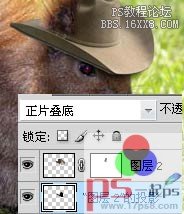
将啤酒挪到文档中,底部建新层,用黑色柔角画笔涂抹作为投影。建瓶身阴影层,用画笔涂抹,加一个黑白直线蒙版。最后用加深减淡工具处理一下瓶身。

将萨克斯挪入文档中,添加蒙版,用笔刷把位于松鼠嘴和小爪的部分涂抹掉,加一些投影,最终效果如下。

